- क्रिकट मशीनें आपके द्वारा डिजिटल रूप से बनाए गए पैटर्न को वास्तविक दुनिया में लाने का एक शानदार तरीका हैं।
- ये मशीनें उन पैटर्नों को प्रभावी ढंग से काटकर काम करती हैं जिन्हें आप अपनी इच्छित सामग्री में आकर्षित करते हैं।
- हमारे पास कई अन्य महान मार्गदर्शक हैं समर्पित क्रिकट हब, इसलिए उस पर भी जाना सुनिश्चित करें।
- अधिक अच्छे लेखों के लिए, हमारे देखें विंडोज 10 फिक्स पेज.

- रेस्टोरो पीसी रिपेयर टूल डाउनलोड करें जो पेटेंट प्रौद्योगिकी के साथ आता है (पेटेंट उपलब्ध यहां).
- क्लिक स्कैन शुरू करें Windows समस्याएँ ढूँढ़ने के लिए जो PC समस्याएँ उत्पन्न कर सकती हैं।
- क्लिक सभी की मरम्मत आपके कंप्यूटर की सुरक्षा और प्रदर्शन को प्रभावित करने वाली समस्याओं को ठीक करने के लिए
- रेस्टोरो द्वारा डाउनलोड किया गया है 0 इस महीने पाठकों।
अगर आपने खुद को हैरान पाया है मेरा कंप्यूटर मेरा क्रिकट क्यों नहीं ढूंढ रहा है आप सही जगह पर आए हैं। बड़ी संख्या में उपयोगकर्ताओं ने एक ही प्रश्न पूछा है।
यह कष्टप्रद हो सकता है यदि आप अपनी परियोजनाओं को शुरू करने के लिए इंतजार नहीं कर सकते हैं, और केवल एक चीज जो आपके रास्ते में खड़ी है वह है आपकी क्रिकट मशीन का सेटअप।
भले ही ऑन-स्क्रीन निर्देशों का पालन करके प्रक्रिया सुचारू रूप से चलनी चाहिए, कभी-कभी ऐसी स्थितियाँ उत्पन्न होती हैं जिनमें यह संभव नहीं होता है।
ऊपर बताए गए कारणों के लिए, इस लेख में, हम इस मुद्दे के संबंध में कुछ सर्वोत्तम सुधारों का पता लगाएंगे। और अधिक जानने के लिए आगे पढ़ें।
अगर क्रिकट मेरे पीसी से कनेक्ट नहीं हो रहा है तो क्या करें?
1. सुनिश्चित करें कि आपका विंडोज फ़ायरवॉल मशीन को ब्लॉक नहीं कर रहा है
- पर क्लिक करें Cortana सर्च बॉक्स -> टाइप विंडोज फ़ायरवॉल -> Windows फ़ायरवॉल के माध्यम से किसी ऐप को अनुमति दें.
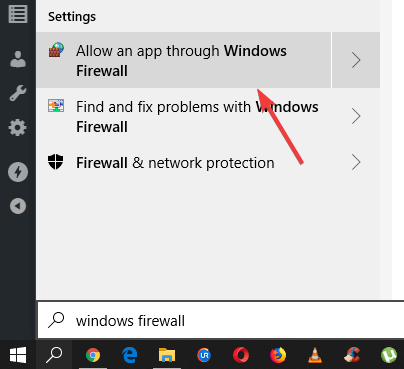
- के अंदर विंडोज फ़ायरवॉल सेटिंग्स -> पर क्लिक करें सेटिंग्स परिवर्तित करना।
- सूची के माध्यम से स्क्रॉल करें और के लिए बक्से पर टिक करें Cricut सॉफ्टवेयर-> दोनों का चयन करें निजी और सार्वजनिक।
- यदि आपको सूचीबद्ध क्रिकट सॉफ्टवेयर नहीं मिल रहा है -> क्लिक करें किसी अन्य ऐप को अनुमति दें -> अपने इंस्टालेशन फोल्डर में नेविगेट करें Cricut सॉफ्टवेयर -> निष्पादन योग्य फ़ाइल जोड़ें -> इस विधि के चरण 3 को दोहराएं।
- क्लिक ठीक है।
Windows 10 AptX ब्लूटूथ ड्राइवरों का समर्थन नहीं करता है, और यहां बताया गया है
2. सुनिश्चित करें कि आपका ब्लूटूथ चालू है, या यूएसबी केबल कनेक्ट करें
- सुनिश्चित करें कि आपकी क्रिकट मशीन चालू है, और आपके पीसी से 3-4 मीटर से अधिक दूर नहीं है।
- दबाएँ विन + एक्स अपने कीबोर्ड पर कुंजियाँ -> चुनें समायोजन।
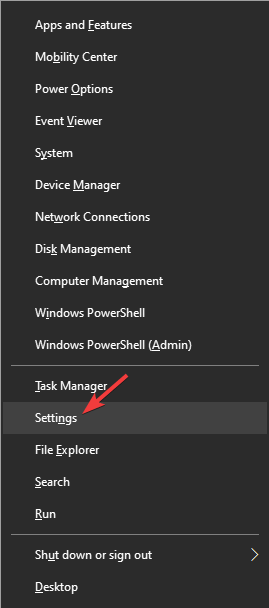
- दबाएं उपकरण विकल्प।
- सुनिश्चित करें कि ब्लूटूथ है चालू किया गया -> क्लिक ब्लूटूथ या अन्य डिवाइस जोड़ें।
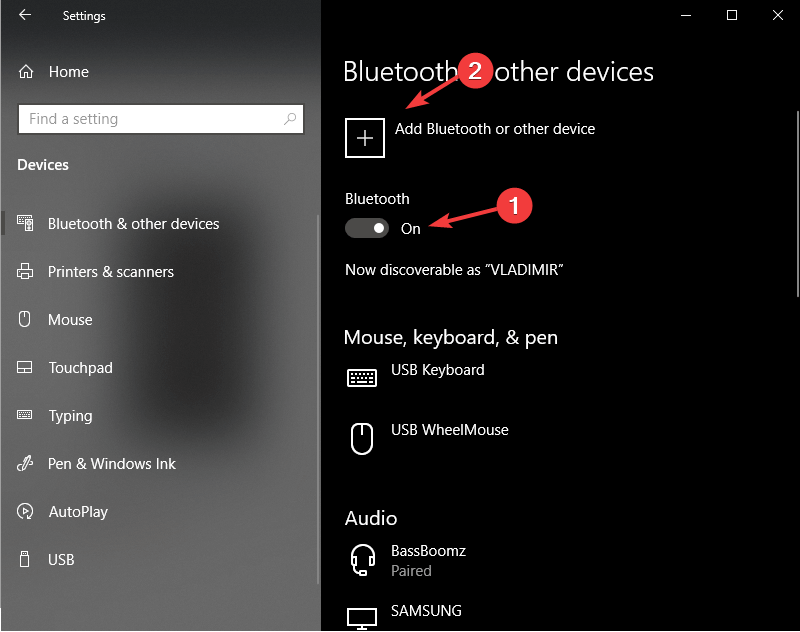
- चुनते हैं ब्लूटूथ और अपने पीसी को पहचानने के लिए प्रतीक्षा करें Cricut मशीन।
- मशीन का चयन करें -> दर्ज करें पिन 0000 -> चुनें जुडिये।
USB केबल के माध्यम से अपनी Cricut मशीन को जोड़ने के लिए, बस केबल को दोनों बाह्य उपकरणों से कनेक्ट करें और आवश्यक USB ड्राइवर स्थापित करने के लिए ऑन-स्क्रीन निर्देशों का पालन करें।
3. USB ड्राइवरों को मैन्युअल रूप से स्थापित करें
यदि किसी कारण से आप ऊपर बताए अनुसार ड्राइवर की USB स्थापना को पूरा नहीं कर सकते हैं, तो आपको यह क्रिया मैन्युअल रूप से करने की आवश्यकता होगी। ऐसा करने के लिए इन चरणों का पालन करें:
- दबाएँ विन + एक्स अपने कीबोर्ड पर कुंजियाँ -> चुनें डिवाइस मैनेजर।
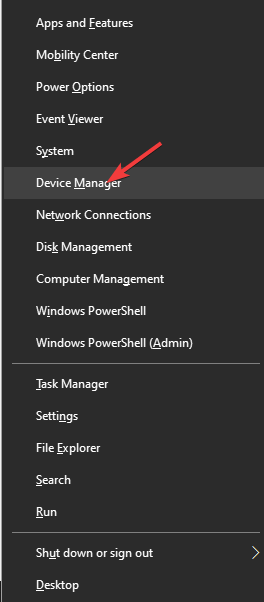
- के भीतर डिवाइस मैनेजर -> ढूंढें Cricut सूची में मशीन -> इसे राइट-क्लिक करें -> चुनें ड्राइवर सॉफ़्टवेयर अपडेट करें।
- चुनते हैं ड्राइवर सॉफ़्टवेयर के लिए मेरा कंप्यूटर ब्राउज़ करें।
- प्रकार %एप्लिकेशन आंकड़ा% खोज बॉक्स के अंदर -> चुनें ब्राउज़ करें।
- एक्सप्लोरर विंडो के अंदर -> नेविगेट करें AppData -> रोमिंग -> CricutDesignSpace -> वेब -> ड्राइवर -> CricutDrivers।
- एक बार उस फोल्डर को चुन लेने के बाद -> क्लिक ठीक है -> क्लिक अगला।
- परिवर्तनों को प्रभावी करने के लिए अपने कंप्यूटर को पुनरारंभ करें।
कृपया बेझिझक हमें बताएं कि क्या इस गाइड ने नीचे टिप्पणी अनुभाग का उपयोग करके आपकी समस्या को हल करने में मदद की है।
 अभी भी समस्याएं आ रही हैं?उन्हें इस टूल से ठीक करें:
अभी भी समस्याएं आ रही हैं?उन्हें इस टूल से ठीक करें:
- इस पीसी मरम्मत उपकरण को डाउनलोड करें TrustPilot.com पर बढ़िया रेटिंग दी गई है (इस पृष्ठ पर डाउनलोड शुरू होता है)।
- क्लिक स्कैन शुरू करें Windows समस्याएँ ढूँढ़ने के लिए जो PC समस्याएँ उत्पन्न कर सकती हैं।
- क्लिक सभी की मरम्मत पेटेंट प्रौद्योगिकियों के साथ मुद्दों को ठीक करने के लिए (हमारे पाठकों के लिए विशेष छूट)।
रेस्टोरो द्वारा डाउनलोड किया गया है 0 इस महीने पाठकों।
लगातार पूछे जाने वाले प्रश्न
क्रिकट मशीनरी का एक ब्रांड है जिसका उपयोग सामग्री को इस तरह से काटने के लिए किया जाता है जैसे कि शानदार दिखने वाले पैटर्न। यदि आपको इससे कोई समस्या है, तो इस लेख को देखें जब आपका क्रिकट नहीं कटता तो क्या करें?.
Cricut मशीनों की शुरुआती कीमत लगभग 140$ है लेकिन आप कर सकते हैं उन्हें बंडलों में खरीदें बहुत बेहतर कीमत के लिए।
क्रिकट पैटर्न को विभिन्न प्रकार के छवि संपादकों में डिज़ाइन किया जा सकता है, लेकिन केवल सबसे अच्छा सबसे सुंदर परिणाम देगा.


